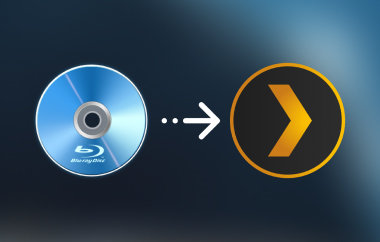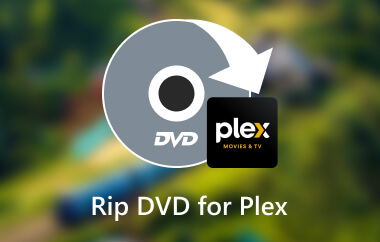Plex 支持 MKV 文件吗? 想象一下,你一直在看 MKV 电影文件,但它一直在缓冲。可以理解的是,MKV 文件是最常用的格式之一,因为它们能有效地保持视频质量。然而,这些文件在 Plex 上的表现不佳,因为编解码器和格式限制了平台。一些程序。那么让我们开始吧;从 MKV 为何适用于 PLEX 到如何为 PLEX 转换 MKV,我们将介绍在流式传输图像和声音时避免出现问题的最佳方法。
第 1 部分。Plex 是否支持 MKV
Plex 确实允许使用 MKV 文件,但操作要温和得多。MKV 容器只能在 Plex 中直接播放,前提是内置的视频和音频编解码器具有受支持的编解码器;所有其他不受支持的编解码器和软字幕等功能可能对服务器资源至关重要且要求严格。NAS 系统在转码方面可能会更强大。
Plex Direct play 支持的 MKV 文件视频和音频编解码器总结如下表:
| 支持的视频编解码器 | 支持的音频编解码器 |
| H.264 | AAC |
| HEVC (H.265) | AC3 |
| MPEG4 | ALAC |
| msmpeg4v2 | E-AC3 |
| msmpeg4v3 | FLAC |
| VC1 | MP3 |
| VP9 | |
| WMV3 |
MKV 无法在 Plex 上播放的几个原因
当您遇到 Windows MKV 文件无法在 Plex 上播放的情况时,可能的因素包括:
1.不兼容:虽然 MKV 是一种封装了各种音频和视频编解码器的容器格式,但如果 Plex 不支持任何 MKV 编解码器(例如 DTS、TrueHD 或 MPEG2),则文件将需要转码。例如,在比较 MPEG2 与 MPEG4,MPEG4 通常是 Plex 流媒体的首选,因为它具有先进的压缩功能,可以用更少的带宽实现高质量的播放,而 MPEG2 则需要更多的数据,这可能会导致功能较弱的设备上出现缓冲或播放问题。
2. 转码需求:但是,许多设备可能需要更多的转码功能。如果有不受支持的编解码器,则别无选择,只能将 mkv 文件转码为受支持的格式。但是,转码对服务器来说非常耗费资源。处理能力有限的 NAS 服务器可能无法实现高清转码,从而导致播放复杂化。
3. Direct Play 不支持字幕:字幕以各种格式制作,例如软字幕,这会加快转码速度,因为直接播放不会将其纳入 Plex Media。如果本地服务器功率较低,此类活动可能会导致缓冲和无法播放 MKV 文件。
4. 比特率文件:使用高比特率时,您可以上传和下载大量信息。如果您确实拥有高比特率 MKV 文件格式,则很有可能它超出了硬件或网络所能提供的范围,这只会导致 Plex 中出现大量缓冲。
5.带宽限制:关于通过本地网络进行流式传输,包含高清视频或使用重型编解码器编码的场景的 MKV 文件可能需要比可穿透的带宽更大的带宽;因此,在 Plex 上播放将停止或仅会出现抖动。
6. Plex 的旧版本:在极少数情况下,会丢失其中一种类型的文件。编解码器可能与 Plex III 不兼容,此类问题可以通过升级它们并检查可用更新来解决。
第 2 部分。如何修复 Plex MKV 支持问题
AVAide 视频转换 是解决 Plex 中 MKV 支持不足的合适选项。这款一体化程序可让您快速将 MKV 文件转换为所有必要的 Plex 格式,而不会降低质量,从而不会干扰播放设备。AVAide 视频转换器支持 1080p/4K 及更高的视频分辨率,在重新编码过程中保持视频质量,以用于其他输出格式。
- 由于采用了先进的硬件加速,该软件的进程,即使是批量转换,也快了 30 倍。
- 质量始终如一,包括 1080p、4K 或更高的视频分辨率和清晰度,且质量不会降低。
- 如果有必要,请在转换视频片段之前使用这些工具来修剪、裁剪、旋转和增强视频片段。
- 导入 MKV 文件并将其转换为 Plex 兼容格式,如 MP4、AVI 或 MOV,包括 MKV 转 AVI 容易地。
第1步首先获取 AVAide 视频转换器,在 Windows 或 Mac 操作系统上安装该软件并运行它。
第2步下一步是点击 添加文件 按钮来合并您的 MKV 文件并将其标记为 MKV 文件。
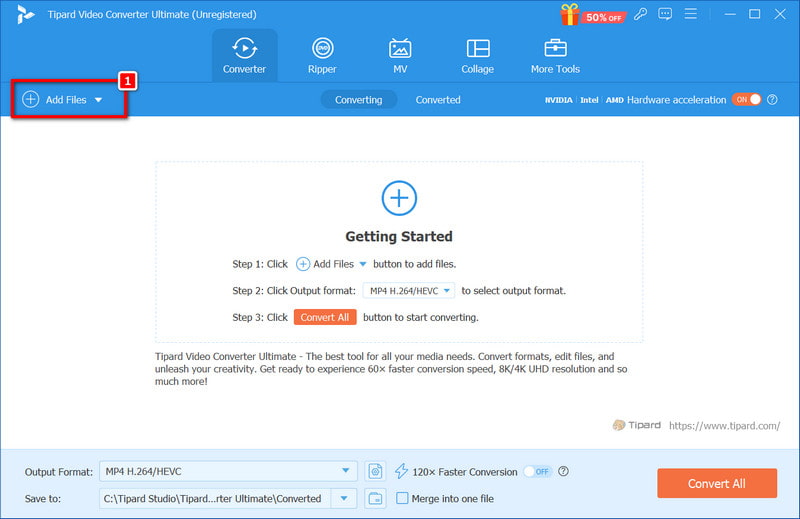
第 3 步之后,选择 轮廓 选项,然后 视频 选项卡可将格式更改为可选格式,包括 MP4,正如 Plex 系统所允许的。
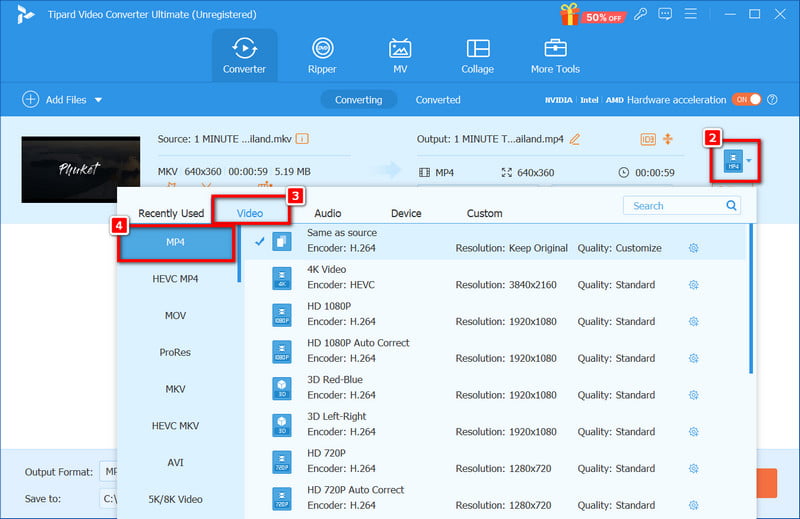
第四步完成后,点击 全部转换 开始 MKV 文件的转换过程。应用程序将以保持其质量的方式渲染视频。
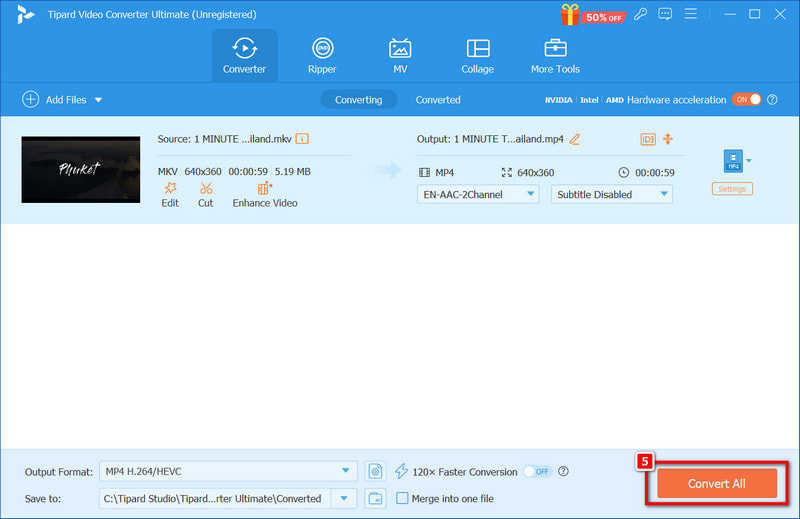
第 5 步转换后,将文件上传至 Plex 以便在您的设备上流畅播放。
第 3 部分。转换后如何在 Plex 上播放 MKV
如果您想在转换后在 Plex 上使用 MKV 文件,请确保文件格式与 Plex 兼容,以避免播放时出现问题。转换为 MP4 或 AVI 等受支持的格式后,通过 Plex 流式传输 MKV 相对容易。应逐步遵循此简单指南,以帮助您开始在 Plex 上播放转换后的文件。

程序:
第1步访问 Plex 网站并登录以访问您的 Plex 媒体服务器。
第2步如果您还没有下载 Plex 客户端,请先下载到您的电脑上。此时您应该可以管理和流媒体文件,因为 Plex 客户端已经安装好了。
第 3 步在存储设备中创建一个新文件夹或分区,仅包含转换后的 MKV 文件。将转换后的文件放入该文件夹,然后将该文件夹包含在 Plex 库中。Plex 将自动搜索并获取位于此位置的文件。
第四步完成此操作并重新构建 Plex 库后,使用任何兼容设备登录 Plex 帐户。这样您就可以访问库,并可以在 Plex 上无中断地流式传输和播放转换后的 MKV 文件。
不过,如果 Plex 无法识别 MKV 文件,你总能解决问题。了解 Plex 在播放 MKV 方面的局限性,并使用 AVAide Video Converter 等工具转换文件,你可以避免播放问题。确保文件符合 Plex 的编解码器要求,这样你就可以在所有的设备上流畅地播放你最喜欢的 MKV 视频,而不会遇到麻烦。
您完整的视频工具箱,支持 350 多种格式的无损转换。



 安全下载
安全下载